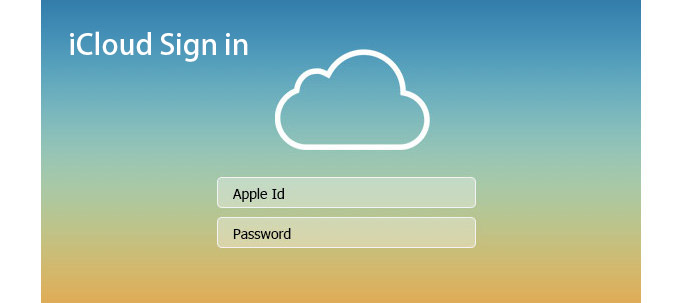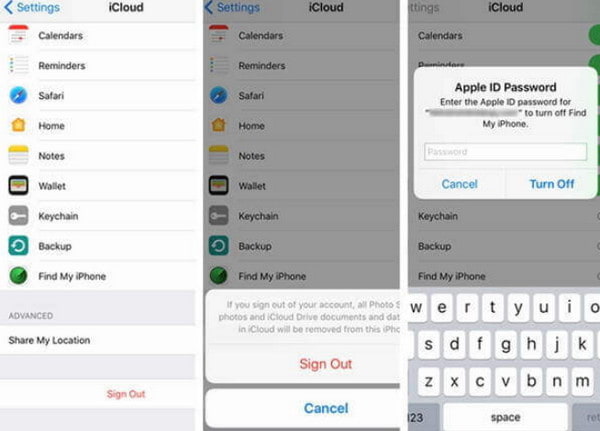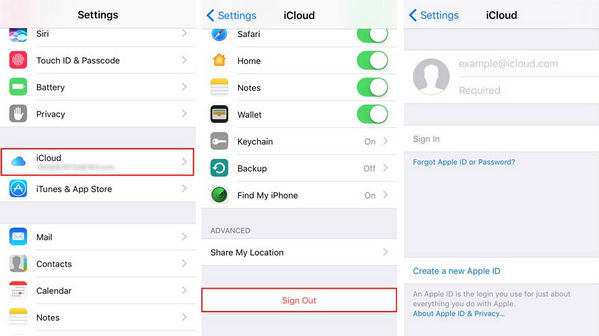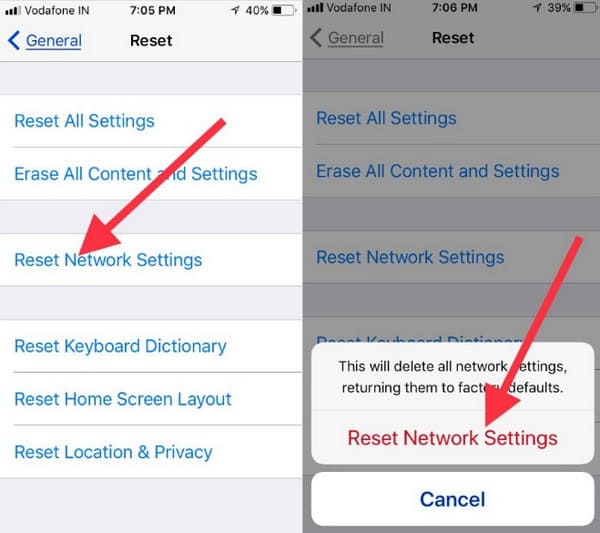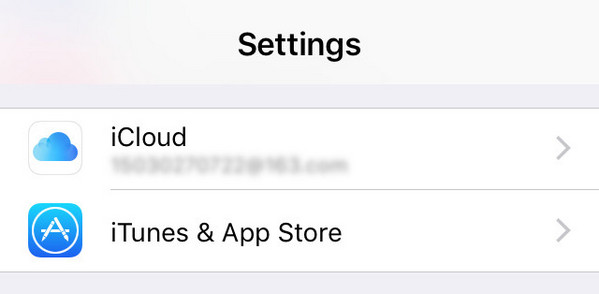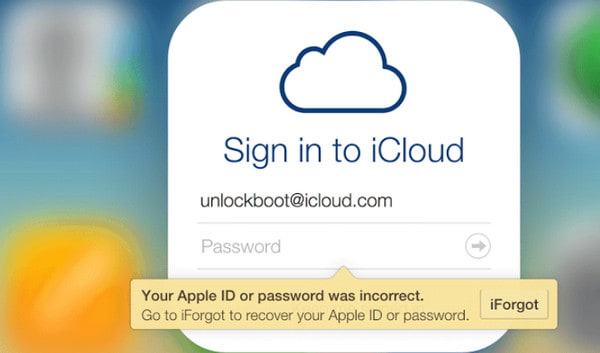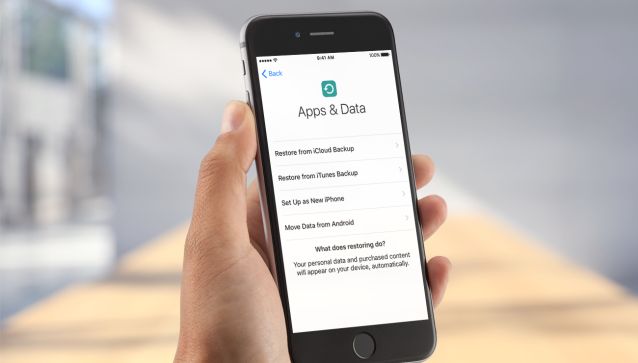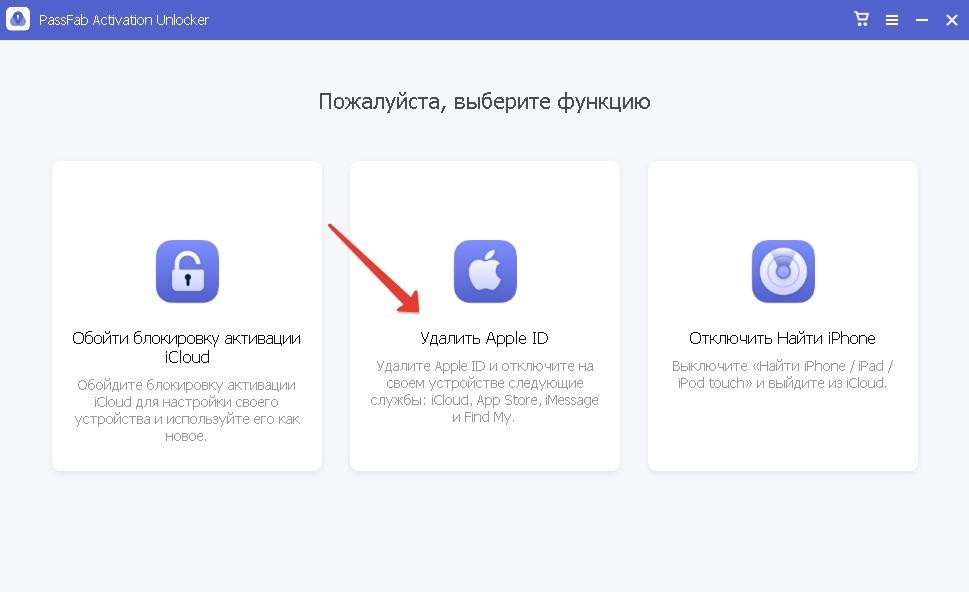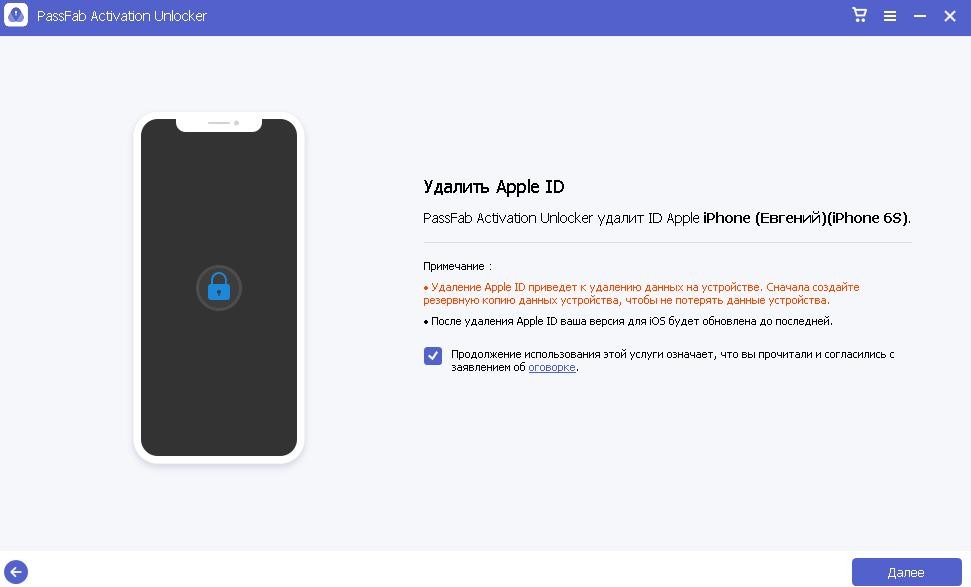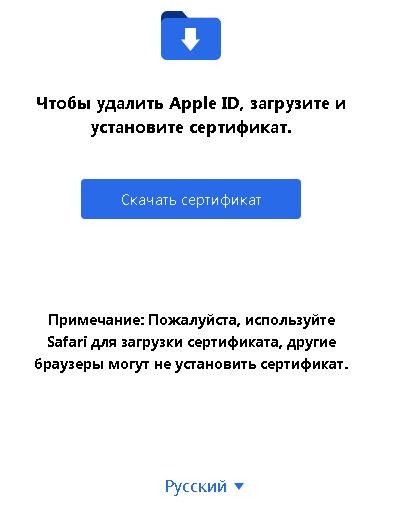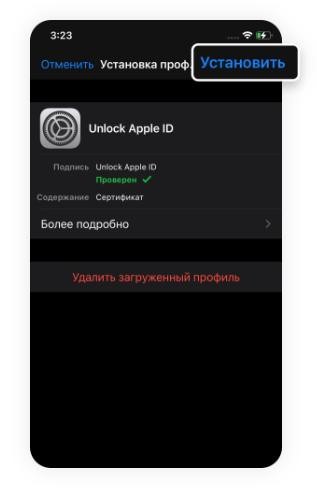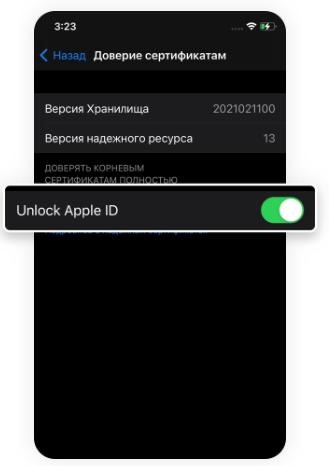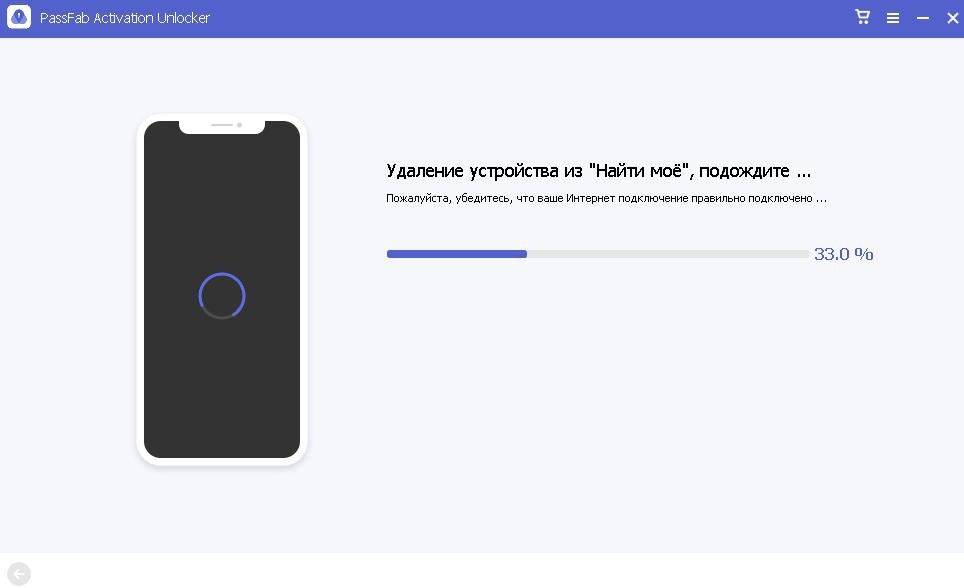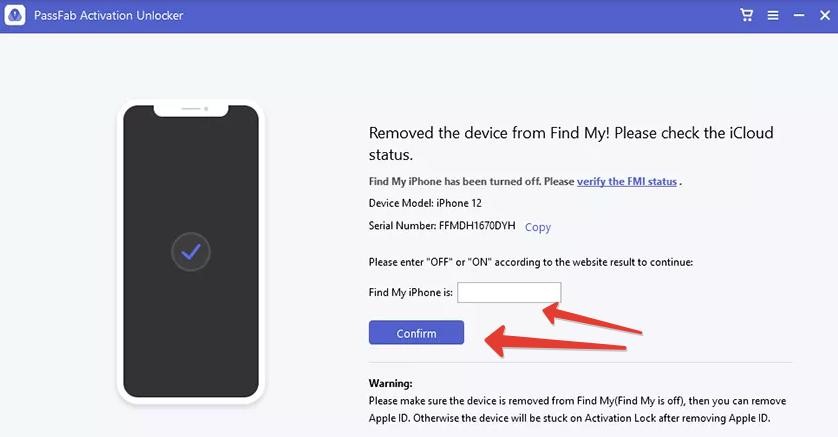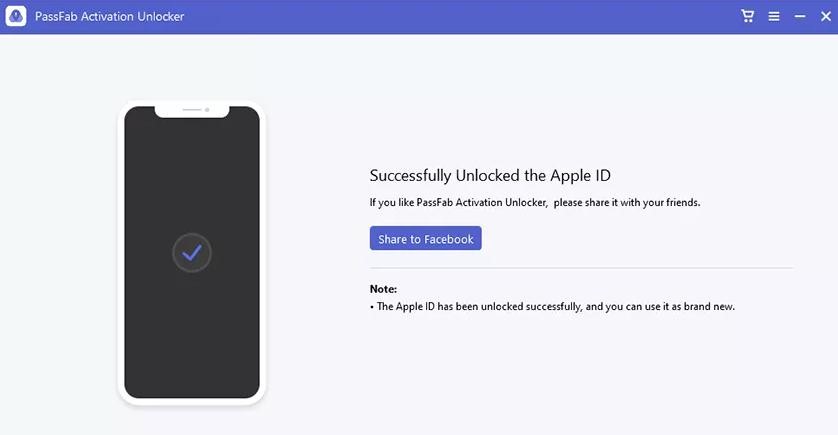не получается зайти в айклауд с телефона
Хотя iCloud имеет такое удобство, многие люди сталкивались с Вход в iCloud вопросы. Например, как войти в iCloud.com на iPhone / iPad? Забыли пароль Apple ID для входа в iCloud? Не удается избавиться от повторного запроса входа в iCloud? iPhone застрял в iCloud Вход?
Среди всех проблем со входом в iCloud наиболее распространенным является то, что при использовании iPhone окно входа в iCloud продолжает появляться. Даже если вы ввели правильный Apple ID и войдете в систему, всплывающий цикл не остановится. В этой статье мы предложили 6 решений для всплывающего цикла входа в систему iCloud, надеюсь, они вам помогут.
iCloud Войти всплывает
1 Повторно введите пароль iCloud для входа в iCloud.
Вообще говоря, некоторые из этих ситуаций могут быть решены, если вы повторно введете пароль своего адреса электронной почты iCloud и войдите в iCloud. Но ввод пароля Apple ID во всплывающем окне не поможет.
Перейдите в «Настройки»> «iCloud» и нажмите на адрес электронной почты, введите пароль еще раз. (Пароль iCloud забыли? Восстановить пароль iCloud здесь.)
2 Выйдите из системы и войдите в iCloud
Если это не работает, попробуйте выйти из iCloud, а затем войти снова. Конкретные шаги, как показано ниже:
1 Найдите «Настройки»> «iCloud» на iPhone, прокрутите вниз и нажмите «Выйти».
2 Нажмите «Удалить с моего iPhone» во втором всплывающем меню и затем «Выключить».
3 Как только вы выйдете из iCloud, нажмите и удерживайте кнопку «Питание» и «Домой», чтобы перезагрузить ваш iPhone или iPad.
Войдите в iCloud в настройках.
3 Hard reset и настройки Wi-Fi
Wi-Fi уже давно стал причиной множества ошибок в iOS. Проблемы со входом в iCloud могут быть связаны с совместимостью и стабильностью Wi-Fi. Если у вас плохое состояние Wi-Fi, есть вероятность, что вход в iCloud столкнется с такими проблемами. Чтобы разрешить всплывающее окно входа в iCloud, попробуйте выполнить полную перезагрузку iPhone и изменить настройки Wi-Fi.
Узнайте подробности здесь, чтобы Сброс настроек сети на iPhone.
4 Проверьте свой адрес электронной почты iCloud и Apple ID
Еще одна причина вечного запроса пароля iCloud довольно забавная. То есть, когда вы вводите свой Apple ID во время входа в iCloud, вы можете ошибочно принимать их в разных случаях. Например, ваш адрес электронной почты для входа в iCloud может быть прописными буквами, но вы вводите их строчными буквами. Вместо «невозможно войти в iCloud» или «пароль iCloud неверен», вы можете успешно войти в iCloud, но iCloud будет продолжать запрашивать повторный ввод пароля.
Чтобы устранить несоответствие, вы можете перейти в «Настройки» и обновить данные для входа в Apple ID в «iCloud», а также в «iTunes и Apple Store».
5 Сброс пароля iCloud или Apple ID
Если ни один из упомянутых нами методов не работает, то ваша учетная запись iCloud должна иметь более серьезную проблему. Пробовать сбросить пароль iCloudи войдите в iCloud с новым паролем. Посмотрите, как это работает.
Или вы можете попытаться сбросить Apple ID.
6 Обойти вход в iCloud, восстановив заводские настройки
Без пароля вы также можете остановить всплывающее окно входа в iCloud. Что вам нужно, так это FoneEraser, который может стереть все настройки и контент на вашем iPhone или iPad, включая пароль для входа в iCloud. Это работает в iOS 12/11 очень.
Прежде чем следовать приведенным ниже инструкциям для восстановления заводских настроек устройства iOS, вам лучше резервное копирование вашего iPhone, потому что это решение удалит все данные и настройки на вашем устройстве.
Шаг 1. Подключите устройство iOS к компьютеру
Подключите устройство iOS, где постоянно появляется вход в iCloud, к компьютеру с помощью USB-кабеля. Тем временем скачайте FoneEraser на свой компьютер, установите и запустите его.
Шаг 2. Выберите уровень стирания
После того, как это программное обеспечение обнаружит ваше устройство iOS, вам нужно выбрать уровень стирания, чтобы восстановить заводские настройки вашего устройства. Нажмите «Низкий», который является уровнем стирания по умолчанию. Во всплывающем окне вы можете выбрать уровень стирания в соответствии с вашими потребностями.
Шаг 3. Удалите всплывающее окно входа в iCloud.
После определения уровня стирания, просто нажмите «Пуск», чтобы сбросить настройки устройства iOS. Между тем, проблема с тем, что вход в iCloud продолжает появляться, решена.
На этой странице представлено 6 решений для исправления всплывающего окна входа в iCloud на вашем iPhone, iPad и iPod. Вы можете использовать 5 стандартных решений, чтобы решить проблему вручную, или просто сбросить настройки устройства iOS, сбросив настройки, включая пароль iCloud.
Что вы думаете об этом посте.
Рейтинг: 4.8 / 5 (на основе рейтингов 245)
23 января 2019 года 15:45 / Обновлено Луиза Уайт в ICloud
Многие люди спрашивают, как получить доступ к iCloud на ПК или iPhone. Это руководство показывает вам способы доступа к вашему iCloud.
Этот пост предоставляет вам самый быстрый способ навсегда обойти блокировку активации iCloud.
Когда вы берете больше учетных записей iCloud для использования на iPhone, вы можете удалить ненужные учетные записи iCloud здесь.
Авторские права © 2021 Aiseesoft Studio. Все права защищены.
Что делать, если не получается войти в iCloud на новом iPhone
Мы решили публиковать для вас, наши дорогие читатели, интересные советы на тему использования вашего яблочного гаджета. Вот представьте, такую ситуацию. Вы покупаете новый IPhone, и хотите начать использование его со своей учётной записи, которую вы уже имели прежде. Но что-то пошло не так и активировать ее не получается. И в данном случае дело даже не в простой ошибке, а в том, что когда включается двухфакторная авторизация, требуется подтверждать ваш вход с какого-либо из ваших старых устройств.
Откинем ситуацию, что у вас уже нет старого устройства.Вы его продали или ещё что-то. Нет, оно у вас есть. Проблема состоит в том, что код для активации не появляется в принципе. Опытные пользователи сумели найти способ решения данной весьма непростой проблемы. Вам нужно отключить связку ключей.
В общем, для того, чтобы активироваться вам нужно зайти в Настройки вашего старого мобильного гаджета. После чего нажать на ICloud. Там нужно убрать положение на выкл у связки ключей. После чего нужно перезагрузить ваш девайс.
Затем перенесите тумблер на включить. Нужно будет ввести пароль вашего устройства, а также от ICloud для выполнения авторизации.
Из неудобств сложно восстановить пароль от учётной записи. На это понадобится порядка одного, двух или трёх дней. В данное время ваша учётка будет заблокирована.
Если вы забыли пароль для учетной записи Apple ID
Если у вас возникают проблемы при попытке входа с помощью пароля для Apple ID, можно воспользоваться описанными здесь действиями, чтобы сбросить пароль и восстановить доступ к учетной записи.
Сброс пароля
Чтобы сбросить пароль с любого доверенного iPhone, iPad, iPod touch или Mac, выполните следующие действия. Вы также можете воспользоваться iPhone, iPad или iPod touch друга или члена семьи. Если это не сработает, возможно, вы не вошли в iCloud на подходящем устройстве или для вашей учетной записи Apple ID включена двухфакторная аутентификация. В этом случае выполните следующие действия.
На iPhone, iPad или iPod touch
На компьютере Mac
В macOS Mojave, High Sierra или Sierra:
Использование доверенного номера телефона, доверенного адреса электронной почты или ключа восстановления
В некоторых случаях вы можете сбросить свой пароль, используя доверенный номер телефона и доверенный адрес электронной почты. Если вы используете ключ восстановления для защиты учетной записи, то можно с его помощью спросить пароль на iPhone, iPad или iPod touch. Узнайте подробнее об использовании ключа восстановления.
Нет доступа к своим устройствам
С помощью приложения «Поддержка Apple» или «Найти iPhone» можно сбросить пароль для учетной записи Apple ID на iPhone, iPad или iPod touch друга либо родственника.
Использование приложения «Поддержка Apple»
Чтобы сбросить пароль с помощью приложения «Поддержка Apple» на устройстве iPhone, iPad или iPod touch с iOS 12 вашего друга или родственника, необходимо, чтобы владелец устройства загрузил это приложение.
Попросите владельца устройства открыть App Store на своем устройстве iPhone, iPad или iPod touch, затем найдите приложение «Поддержка Apple» и загрузите его. Откройте приложение «Поддержка Apple» и выполните следующие действия:
На устройстве не будут сохраняться никакие введенные вами сведения.
Использование приложения «Найти iPhone»
Если ваш друг или член семьи использует iOS 9–12 и не может загрузить приложение «Поддержка Apple», используйте вместо него приложение «Найти iPhone».
Не отображается экран входа? Нажмите «Выйти». После выхода убедитесь, что поле идентификатора Apple ID пусто. Затем нажмите «Забыли Apple ID или пароль?» и следуйте инструкциям на экране.
Если вы не можете изменить или сбросить пароль
Если вы попытались выполнить предыдущие шаги и не смогли изменить или сбросить пароль, возможно, вы не вошли в iCloud на подходящем устройстве или для вашей учетной записи Apple ID включена двухфакторная аутентификация. В этом случае вам потребуется выполнить следующие действия.
Учетные записи с контрольными вопросами или без них
После сброса пароля будет предложено войти в систему еще раз с помощью нового пароля. Возможно, вам потребуется также обновить пароль в меню «Настройки» на своих устройствах.
Учетные записи с двухэтапной проверкой
После сброса пароля будет предложено войти в систему еще раз с помощью нового пароля. Возможно, вам потребуется также обновить пароль в меню «Настройки» на своих устройствах.
6 способов зайти в iCloud с Android-устройства
Операционная система iOS признана одной из самых удобных в мире, чем и гордятся владельцы iPhone и iPad. И специально для них компания Apple создала облачный сервис iCloud. Пользователи могут загружать в него фотографии, заметки, и другую информацию. Но что делать, если любимый iPhone сломался, а все грядущие дела сохранены в календаре?
Как зайти в iCloud с Андроида?
Прямого доступа в сервис iCloud о Apple с устройств, работающих на базе Android OS, нет. Пользователь не сможет загрузить приложение iCloud на стороннее мобильное устройство. Но в мае 2020 года Apple предоставила владельцам смартфонов и планшетов на платформе Android возможность работать с браузерной версией сервиса iCloud.
Благодаря этому пользователи Android получили возможность авторизоваться в своей учетной записи iCloud, скачать фотографии, ознакомиться с заметками и текущими напоминаниями.
iCloud на Android: возможно ли это?
Как зайти в почту iCloud на Android?
Для этого необходимо установить на Android-устройство сторонний почтовый клиент. Любимый многими Gmail для этих целей не подойдет. Можно использовать сервис Email, Blue Mail или Outlook от Microsoft. Алгоритм действий будет во всех случаях одинаков:
Как зайти в почту iCloud на компьютере?
Для этого достаточно запустить любой браузер и в адресную строку ввести icloud.com. После этого откроется главная страница сервиса iCloud с окном для авторизации.
После этого пользователь должен ввести Apple ID и пароль. В случае успешной авторизации откроется доступ к почте, заметкам, фотографиям, файлам на облачном диске, календарю.
Если пользователю нужна автоматическая загрузка файлов с облака на компьютер, то лучше установить программу iCloud. Компания Apple предоставляет соответствующее приложение для операционных систем macOS и Windows 7/10. Пользователи операционной системы Windows могут скачать программу iCloud в Microsoft Store. В операционной системе macOS программное обеспечение iCloud включается в системных настройках Apple ID.
Рисунок 1: Страница с iCloud в MS Store
После авторизации в приложении iCloud пользователь сможет выбрать, какие данные нужно постоянно синхронизировать в автоматическом режиме.
Как зайти в облако iCloud на Android?
Зайти напрямую в iCloud с Android-устройства не получится. Но можно получить доступ к данным, которые хранятся в нем. Для этого сторонние разработчики выпускают разнообразное программное обеспечение. Кроме того урезанный функционал сервиса iCloud доступен через мобильные браузеры.
Как получить доступ к календарям и контактам iCloud на Android?
Синхронизировать календарь на iOS с Android-устройством можно с помощью бесплатной программы Sync for iCloud. Официальная страница этого программного обеспечения доступна на платформе Google Play. Там же можно загрузить установочный файл. Это приложение поддерживает только одну функцию – копирование календаря из iCloud на Android. Алгоритм его использования следующий:
Программа Sync for iCloud позволяет просмотреть предстоящие события, загрузить календарь на Android-смартфон. Пользователь может добавить сразу несколько аккаунтов, и переключаться между ними по мере необходимости. Еще одно полезное приложение – Sync for iCloud Contacts. Она предназначена для копирования контактов из облачного хранилища iCloud. Алгоритм действий следующий:
Доступ к фотографиям из iCloud на Android
Для загрузки изображений не потребуется использовать стороннее программное обеспечение. Достаточно запустить браузер и в адресную строку вбить iCloud.com. На экране появится форма авторизации. Пользователь должен будет ввести данные от своей учетной записи iCloud, а затем указать код подтверждения.
После этого на экране появится упрощенная версия сервиса iCloud, позволяющая открыть фото, заметки, напоминания, а также воспользоваться функцией поиска iPhone.
При нажатии на значок фото откроется доступ к изображениям, сохраненным в хранилище iCloud. После этого их можно будет скачать на Android-устройство.
Как получить доступ к музыке и видео?
Просматривать и копировать медиафайлы с iCloud на Android можно только с помощью сторонних приложений. К примеру, клиент Google Play Music доступен и для iOS. Установив его на необходимые устройства и синхронизировав содержимое аккаунтов, можно получить доступ к трекам из облачного хранилища Apple. Видео можно загрузить только с помощью браузерной версии облачного хранилища iCloud на ПК.
Как получить доступ к документам, хранящимся на почте iCloud?
После авторизации в одной из почтовых программ у пользователя появится возможность не только читать письма, но и сохранять их содержимое. Перейти в облачное хранилище iCloud на Android-устройстве и скачать нужные документы прямо из папки не получится. Для этого придется запустить браузер на ПК.
Выводы и советы
Самый простой способ получить доступ к iCloud – авторизоваться через браузер на Android-устройстве или компьютере. В первом случае пользователь сможет только скачать фотографии и ознакомиться с заметками. При авторизации с компьютера владелец iOS-устройства сможет воспользоваться полным функционалом iCloud. Если необходимо срочно свериться с календарем или просмотреть напоминания о грядущих мероприятиях, то можно установить приложение Sync for iCloud Contacts.
Не могу выйти из Apple ID на iPhone
Когда вы продаете свой iPhone или отдаете родным, нужно обязательно выйти из своей учетной записи (удалить свой AppleID с телефона). Зачем это нужно? Чтобы другой человек не получил доступ ко всем вашим файлам и не смог их удалить. И вообще возьмите себе за правило: 1 телефон = 1 учетная запись AppleID.
Иногда при смене телефона не удается удалить свой AppleID (выйти из iCloud) из-за ограничений системы. Если ничего не предпринять, телефон так и останется привязанным к вашей учетке. Существует несколько причин, почему это происходит. Рассмотрим их ниже и сразу решение проблемы.
Не могу выйти из AppleID в телефоне
Подобные проблемы возникают и на iPad и MacBook. Далее читайте, что делать в этой ситуации.
Как исправить ошибку выхода из iCloud
Способ 1. Принудительная перезагрузка iPhone. Перезапуск устройства может исправить небольшие баги в работе операционной системы:
Способ 2. Выключите и снова включите передачу мобильных данных (мобильный интернет). Возможно, проблема с вашим wi-fi соединением, поэтому для выхода из iCloud используйте мобильный интернет.
Для этого перейдите в настройки и включите переключатель сотовые данные.
Способ 3. Проверьте настройки резервного копирования iCloud. Может появиться сообщение об ошибке потому, что в данный момент времени iPhone создает резервную копию или наоборот, находится в режиме восстановления и синхронизации с облачным хранилищем.
Способ 4. Ограничения самой iOS. Если у вас iOS 12, перейдите в Настройки — Экранное время — Контент и конфиденциальность и отключите опцию верху экрана.
Если вы используете древнюю iOS 11 и более раннюю версию ОС, перейдите в Настройки — Основные — Профили и разрешите вносить изменения.
Способ 5. Сброс настроек сети. Возможно, ваш iPhone не может подключиться к серверам Apple. Нам нужно сбросить настройки сети.
Способ 6. Общий сброс настроек. Этот способ полностью удаляет весь контент и все настройки всех аккаунтов с телефона. Поэтому перед процедурой сделайте резервную копию.
Один из способов обязательно должен помочь. С какими еще проблемами с iCloud или AppleID вы сталкивались, пишите в комментариях.
Если вышеприведенные способы не помогли, либо у вас в руках оказался iPhone с чужой учетной записью, у вас есть несколько вариантов:
Рассмотрим последний случай.
Внимание! Все дальнейшие действия вы делаете на свой страх и риск! Автор не несет ответственности за сохранность ваших данных и работоспособность вашего устройства.
Шаг 1. Установим приложение на ПК, подключим iPhone через кабель к компьютеру и разблокируем смартфон. Далее выбираем опцию «Удалить Apple ID».
Если ваш iPhone не определяется на ПК, разблокируйте экран смартфона, переподключите кабель USB либо обновите вашу версию iTunes до актуальной, чтобы устройство было опознано там.
Ваше устройство будет сброшено до заводских настроек, и все данные будут удалены, имейте это ввиду.
Шаг 2. Следуем инструкциям программы: скачаем и установим сертификат с сайта разработчика.
Для установки скачанного сертификата в iPhone идем в Настройки – Основные – Профили – Установить.
Шаг 3. На iPhone перейдите в Настройки – Основные – Об этом устройстве – Доверие сертификатам и активируйте Unlock Apple ID.
Шаг 4. Теперь настроим прокси для нашего Wi-Fi соединения. Отключите использование сети оператора 3G/4G/LTE. Перейдите в настройки Wi-Fi и задайте прокси вручную:
Шаг 6. После проделанных действий уже на ПК жмем Далее в программе, чтобы удалить iPhone из Локатора.
Шаг 7. Подтверждаем FMI статус. Если локатор до сих пор включен, в поле ввода пишем ON. Если отключен – OFF.
Шаг 8. Произойдет сброс устройства.
Выводы: использование программы налагает значительные ограничения на дальнейшее использование вашего iPhone! Вы не сможете использовать сервисы Apple, включая FaceTime, AppStore, iMessage, iCloud и совершать звонки.